Privateリポジトリを無料で無限に作成することができるGitHubの登録方法についてご紹介したいと思います。
はじめに
Gitは、ソース履歴を管理できるバージョン管理ツールです。
Gitではソースをリポジトリというソース格納庫に保存するのですが、このリポジトリを(いわゆるGitサーバー)を無料で提供してくれるのが、GitHubです。
GitHubでは一昔前まではソースを全世界に公開する公開リポジトリのみ無料だったのですが、現在はソースを公開しない非公開リポジトリも無制限に無料となっています。
リポジトリが非公開なので、実務レベルでも活用することができそうです。
僕のように習熟がてら自宅で開発したソースなんかもGitHubに保存しておくことができます。
アカウントの作成
- 下記URLにアクセスします。
- 「Username、Email address、Password」を入力します。
Usernameは、GitHub内でユニークでないといけないようです。入力後ユニークであればテキストボックスの右側にチェックが入り、設定可能であることが表示されます。
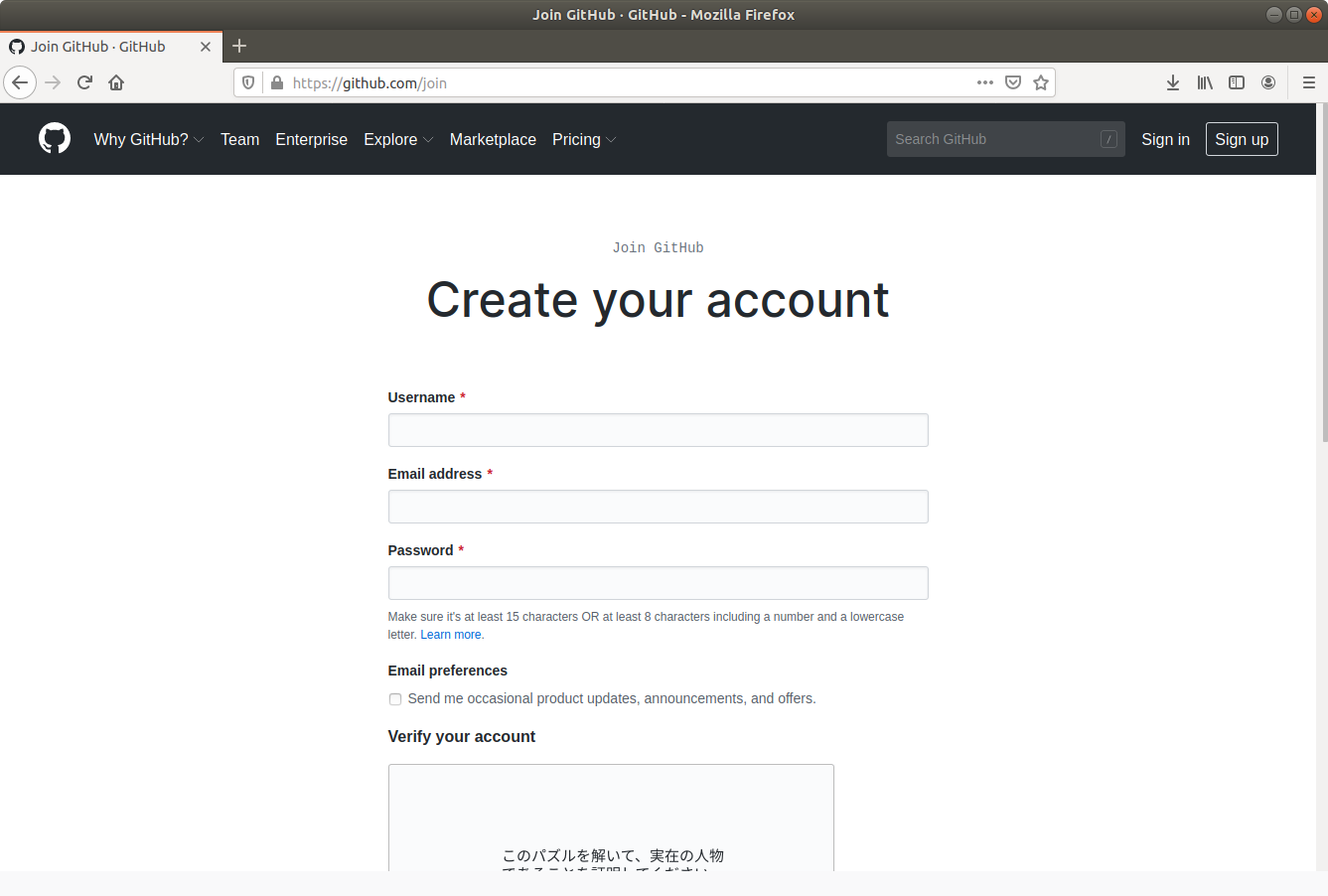
- Email preferencesは、GitHubの更新やお知らせなどをメールで受け取る必要があればチェックを入れます。Verify your accoutは、検証開始ボタンを押せばパズルが表示されます。このパズルと解くとチェックマークが表示されます。
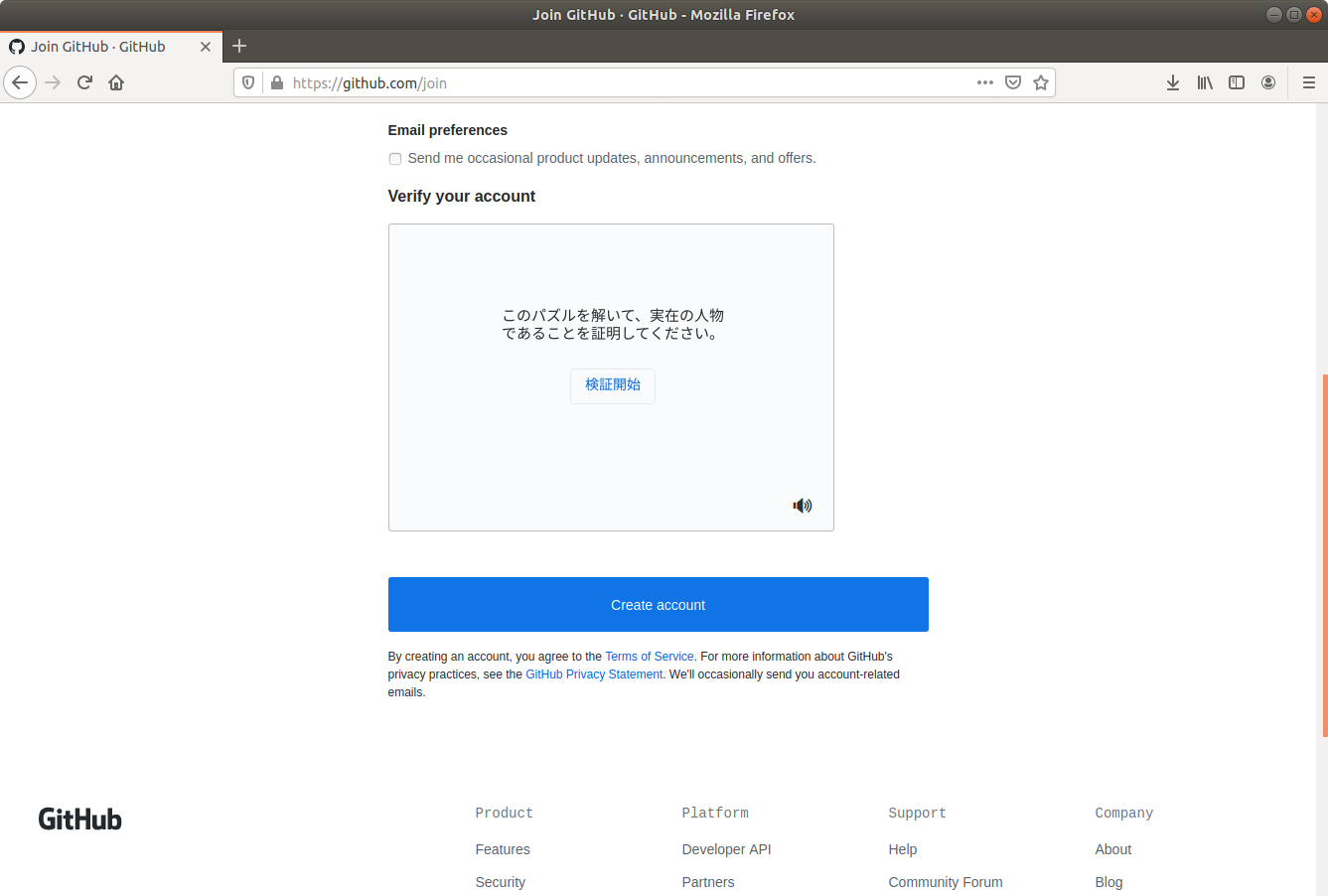
- すべて入力が終わったら、Create accoutボタンをクリックします。
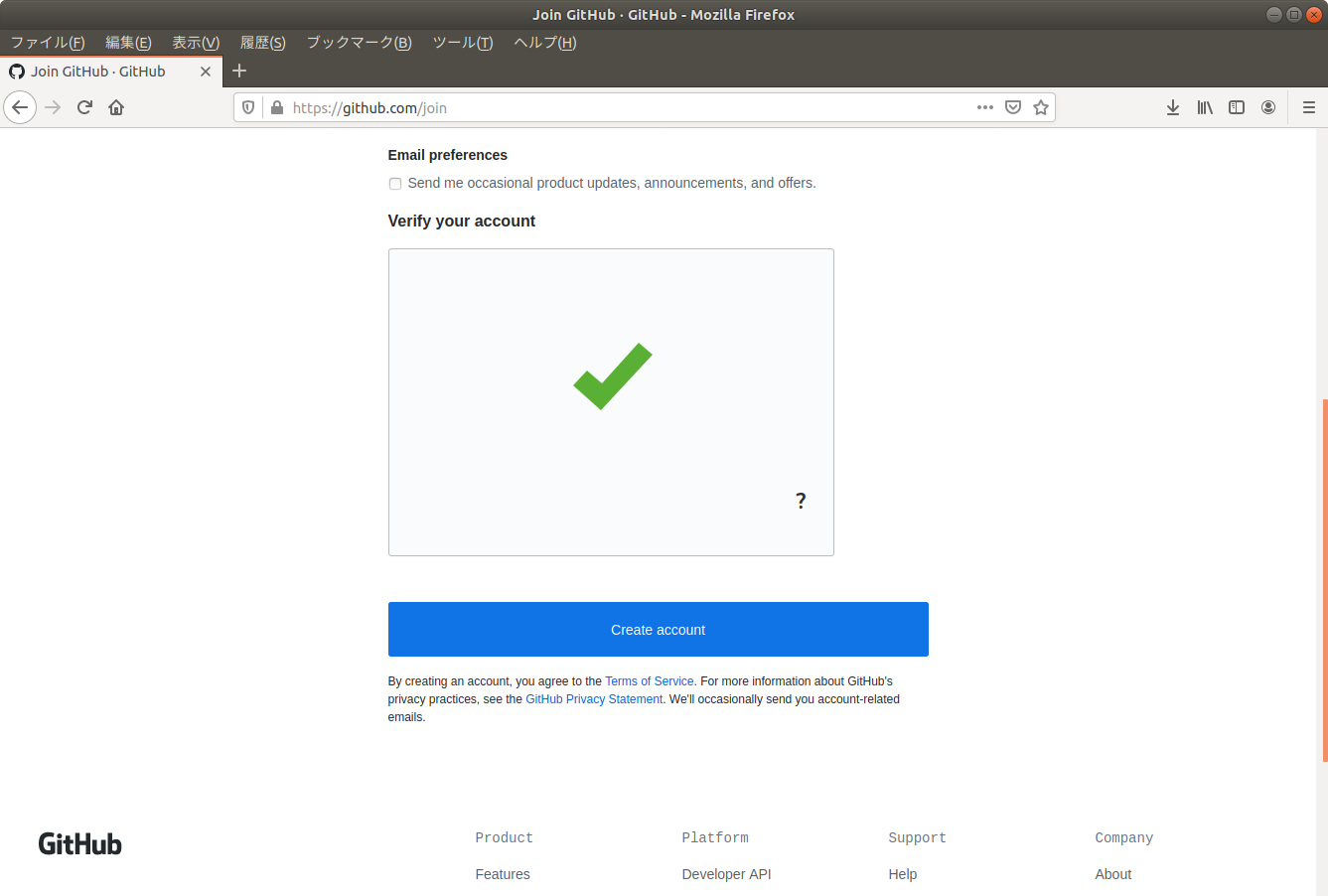
アンケートの入力
- 「主な職種は何ですか?」と聞かれるので、職種をクリックします。
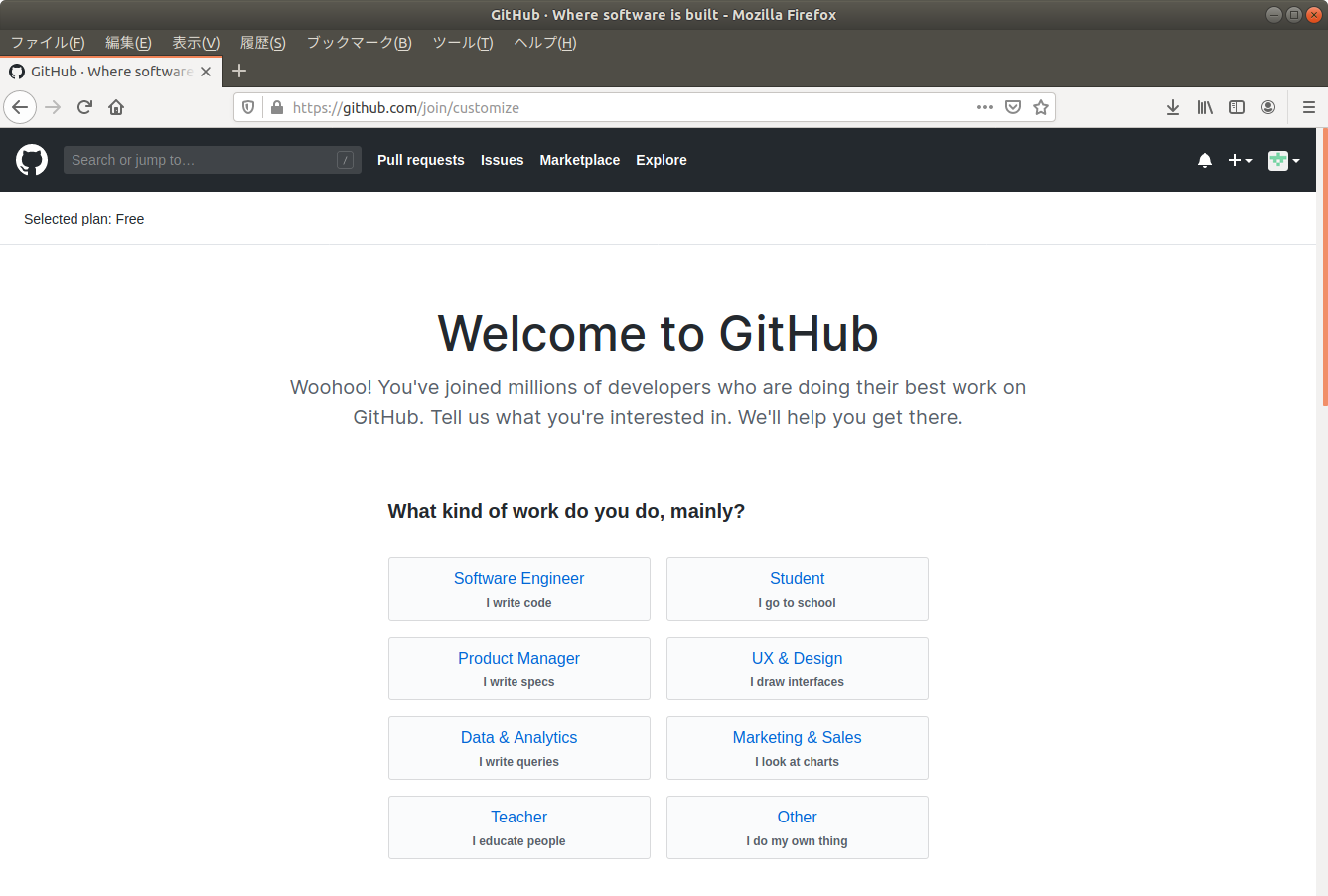
- 「プログラムの経験はどれくらいありますか?」と聞かれるので、プログラムの経験がどれくらいあるかをクリックします。
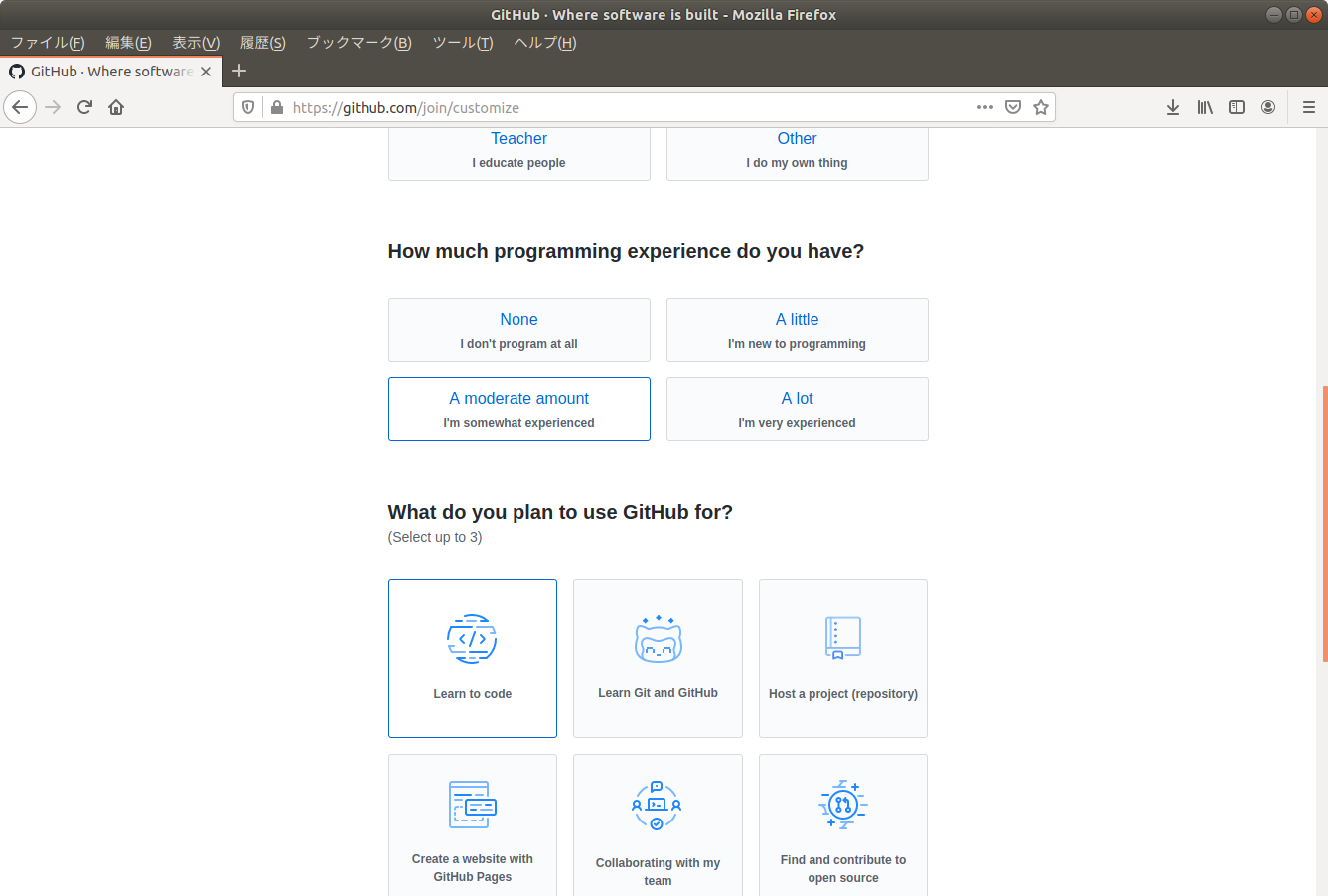
- 「GitHubの使用目的は何ですか?」と聞かれるので、使用目的をクリックします。
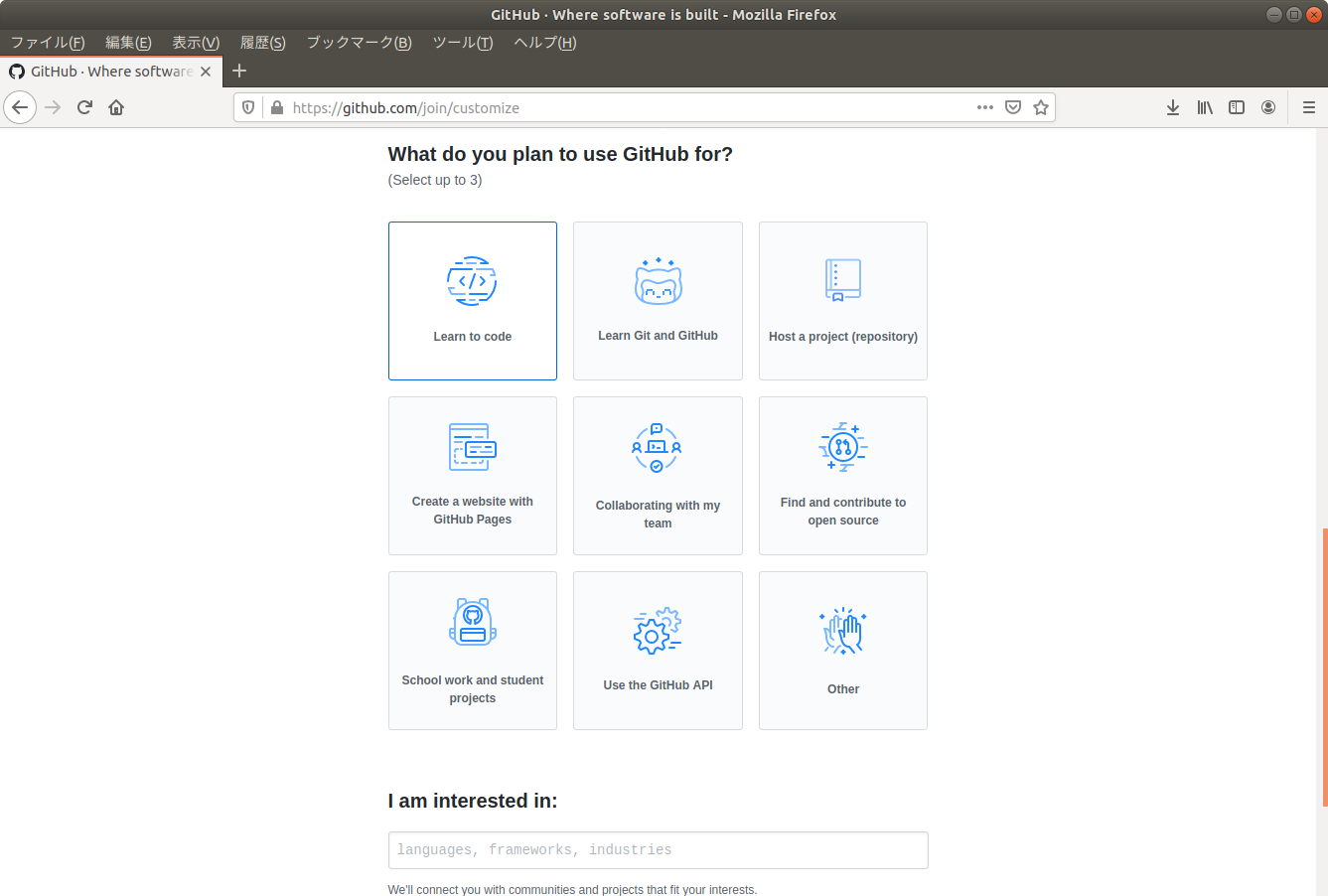
- 「興味のあるプログラム言語は何ですか?」と聞かれるので、興味のあるプログラム言語を入力します。Complete setupボタンをクリックします。
興味のあるプログラム言語としてコミュニティに登録されるようなので、経験のあるプログラム言語は書いておいた方がいいかもしれないです。

メールアドレスの検証
- アカウント登録画面で入力したメールアドレスにメールを送った事が表示されます。
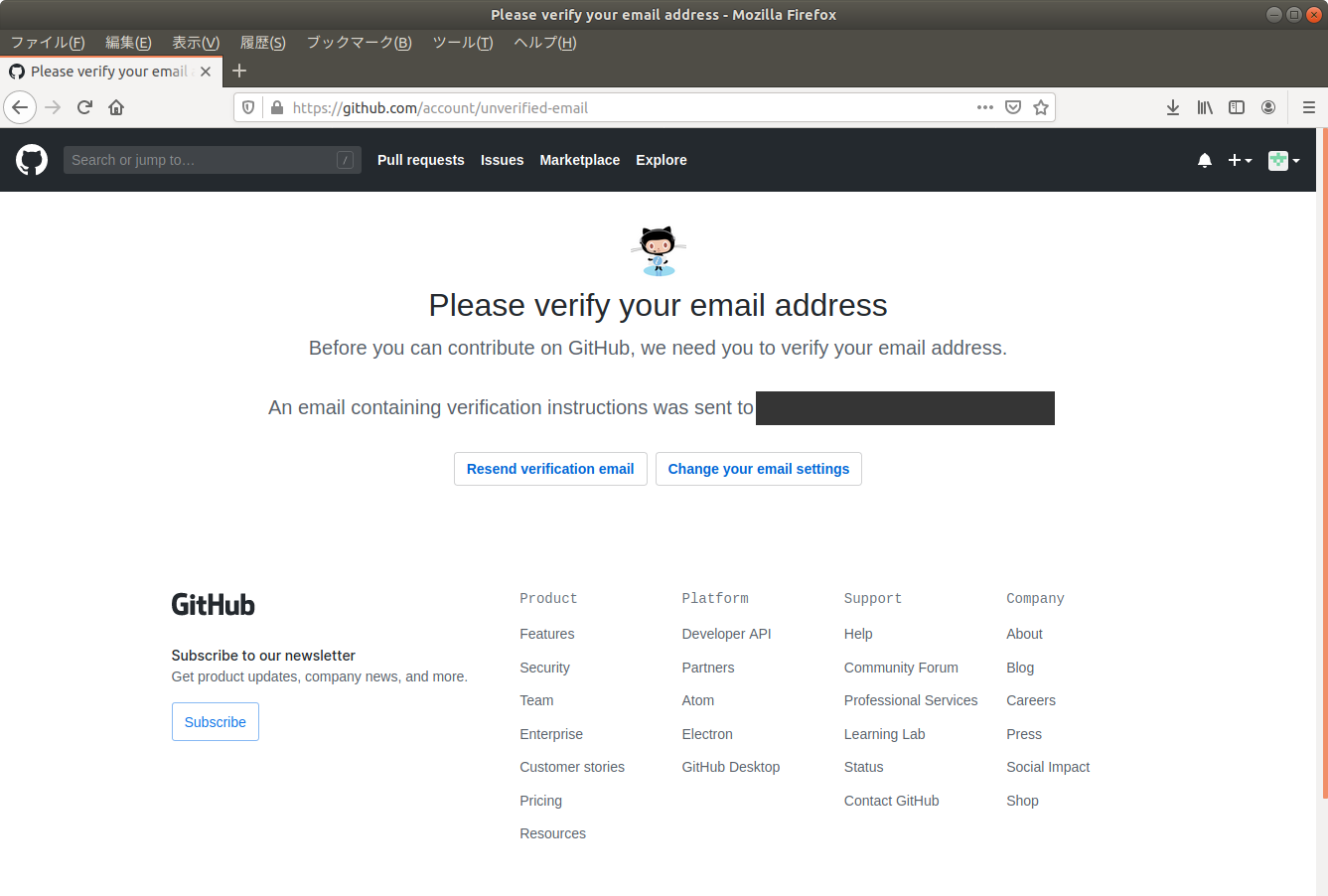
- 届いたメールでVerify email addresボタンをクリックします。
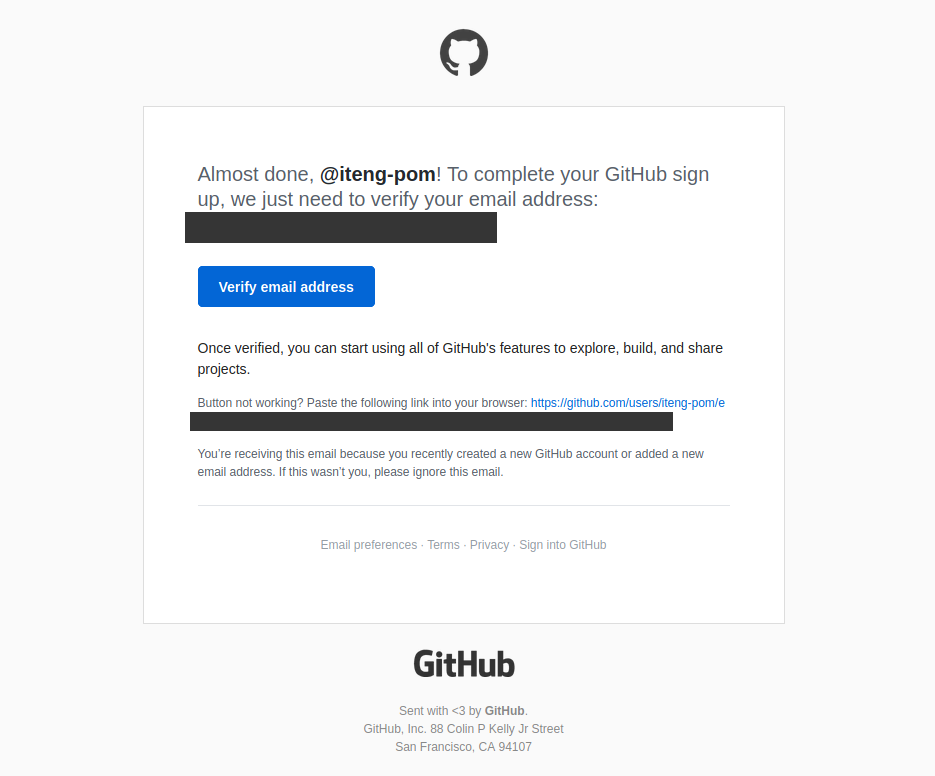
- メールの検証後、スタートページが表示されます。Create a repositoryボタンをクリックします。
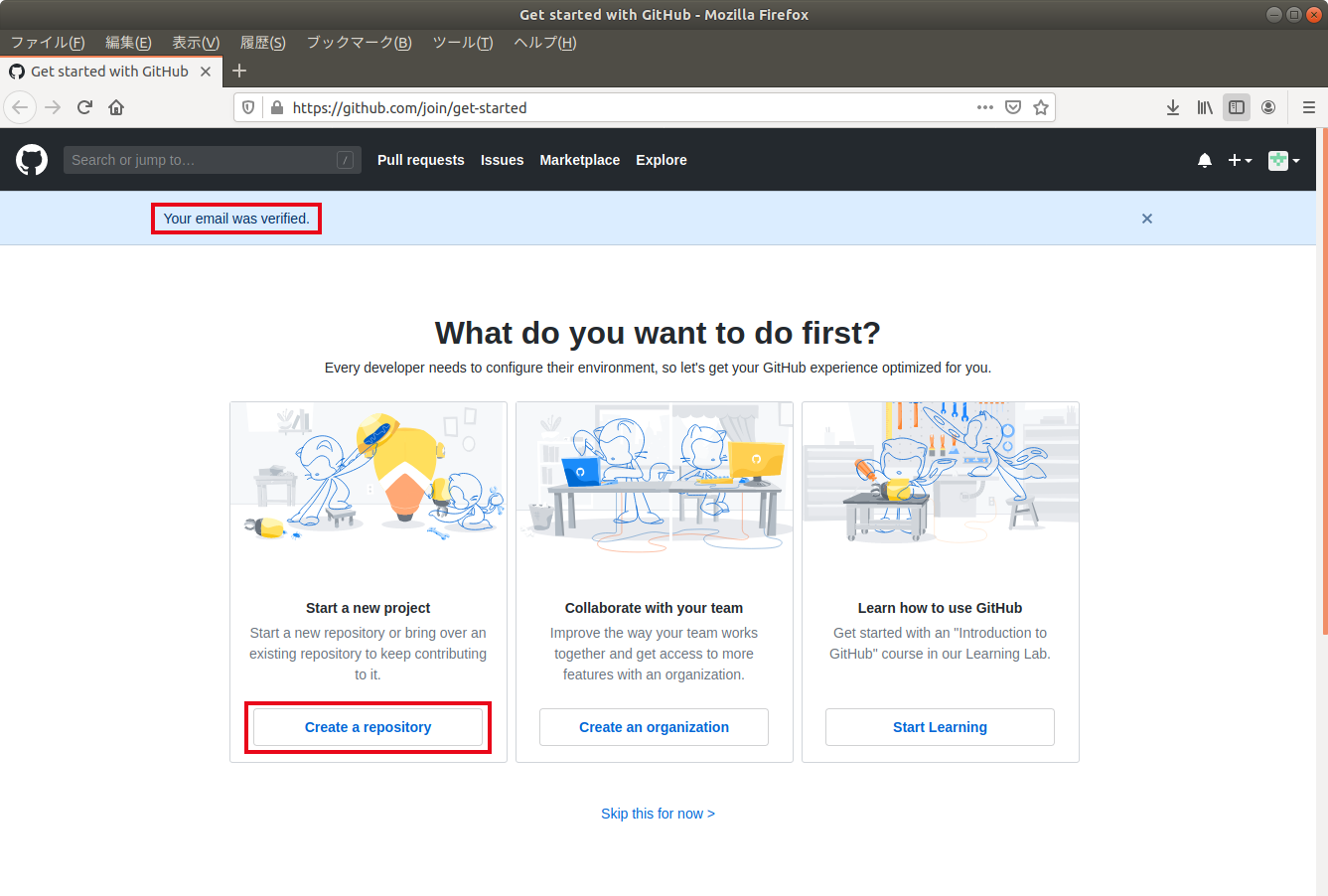
リポジトリの作成
- Repository name(リポジトリ名)を入力します。Privateアクセス(非公開リポジトリ)を選択します。
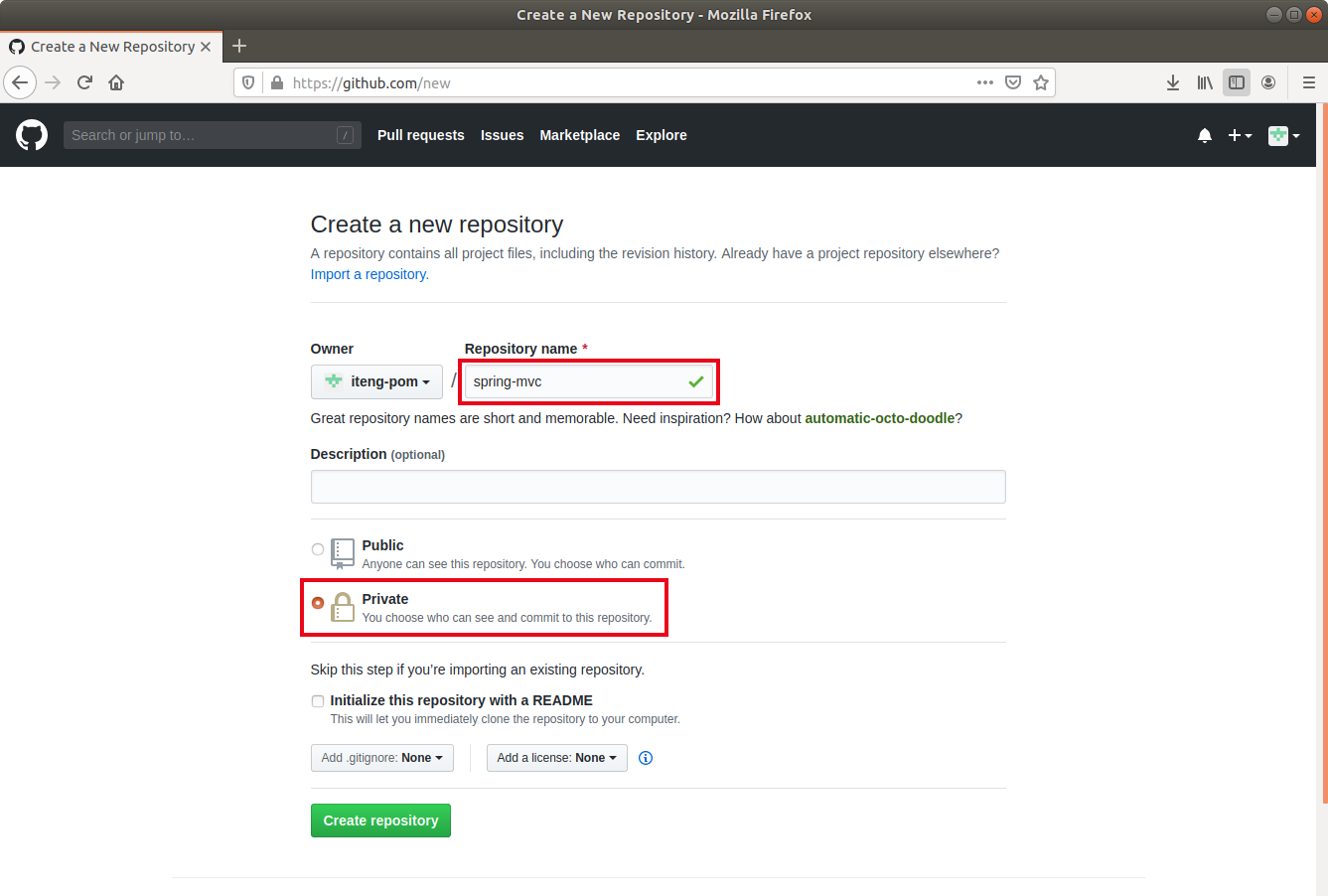
- 非公開リポジトリが作成されました。
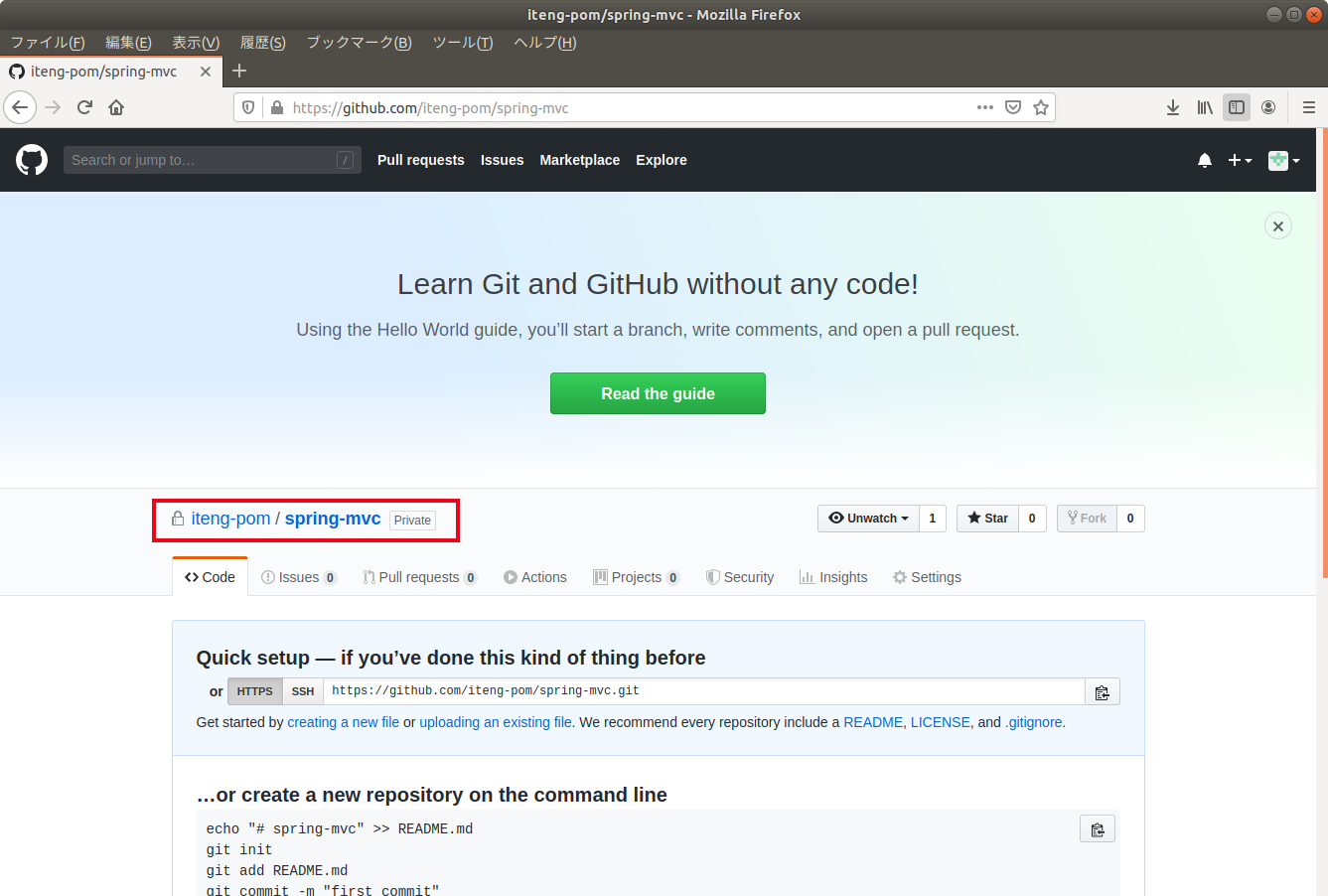
まとめ
無事に非公開リポジトリが作成されました。
作成したリポジトリ画面には、コマンドラインからリポジトリにアクセスする方法が載っているので、クライアント側からコマンド通りに入力すれば、サーバ側のリポジトリにファイルを保存することができます。
Windowsのコマンドプロンプトでは、gitコマンドを実行することができません。git bash for windowsなどをインストールして実行してみて下さい。Linuxでは、gitコマンドを初めから実行することができます。
最後までお読み頂きありがとうござました。


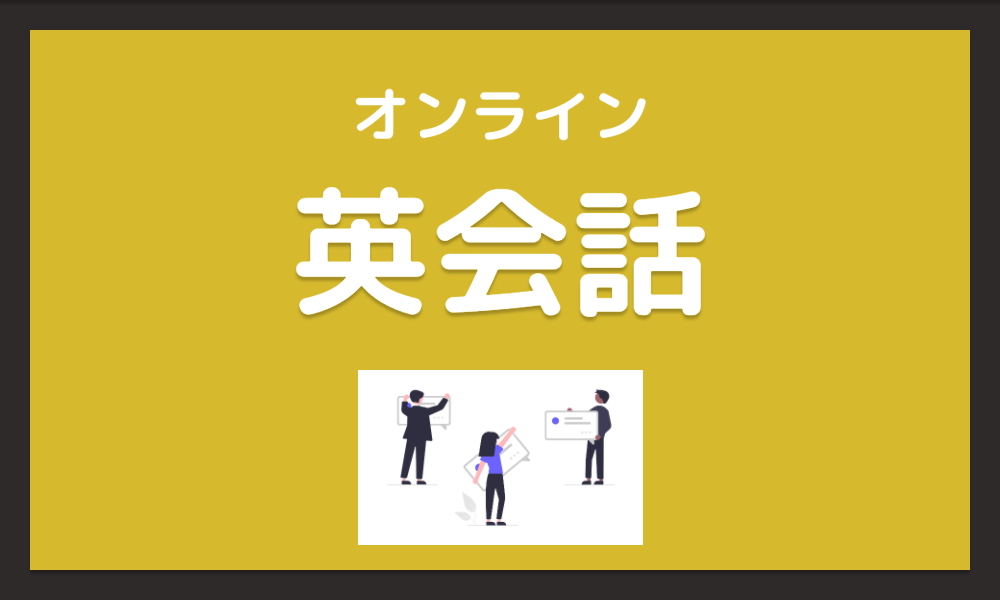
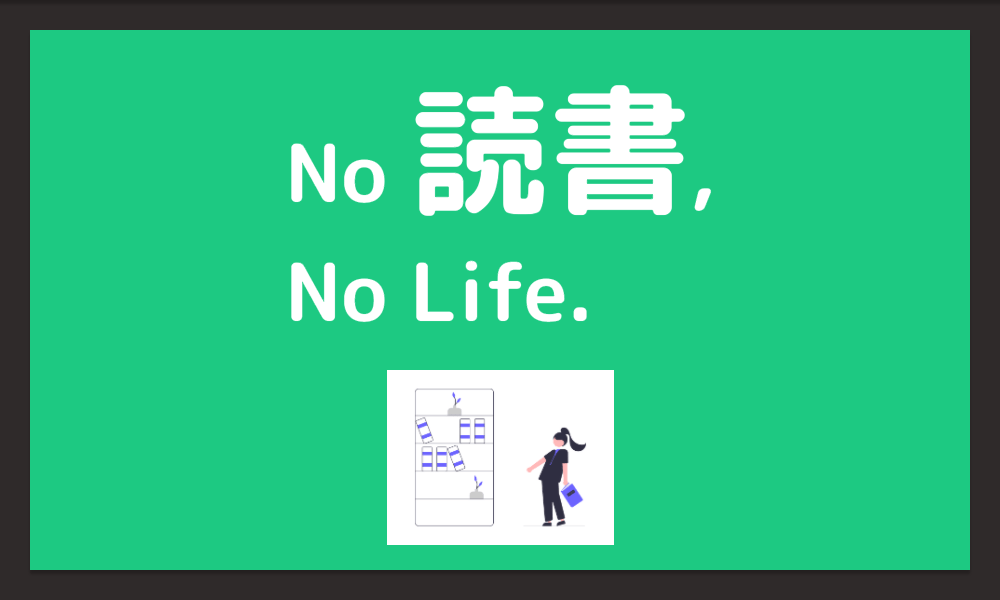
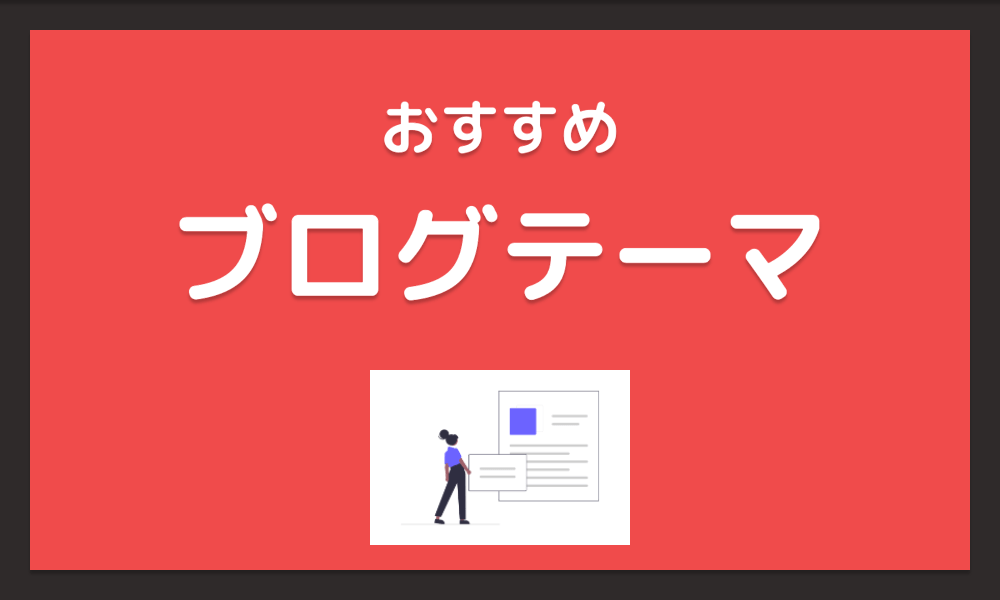
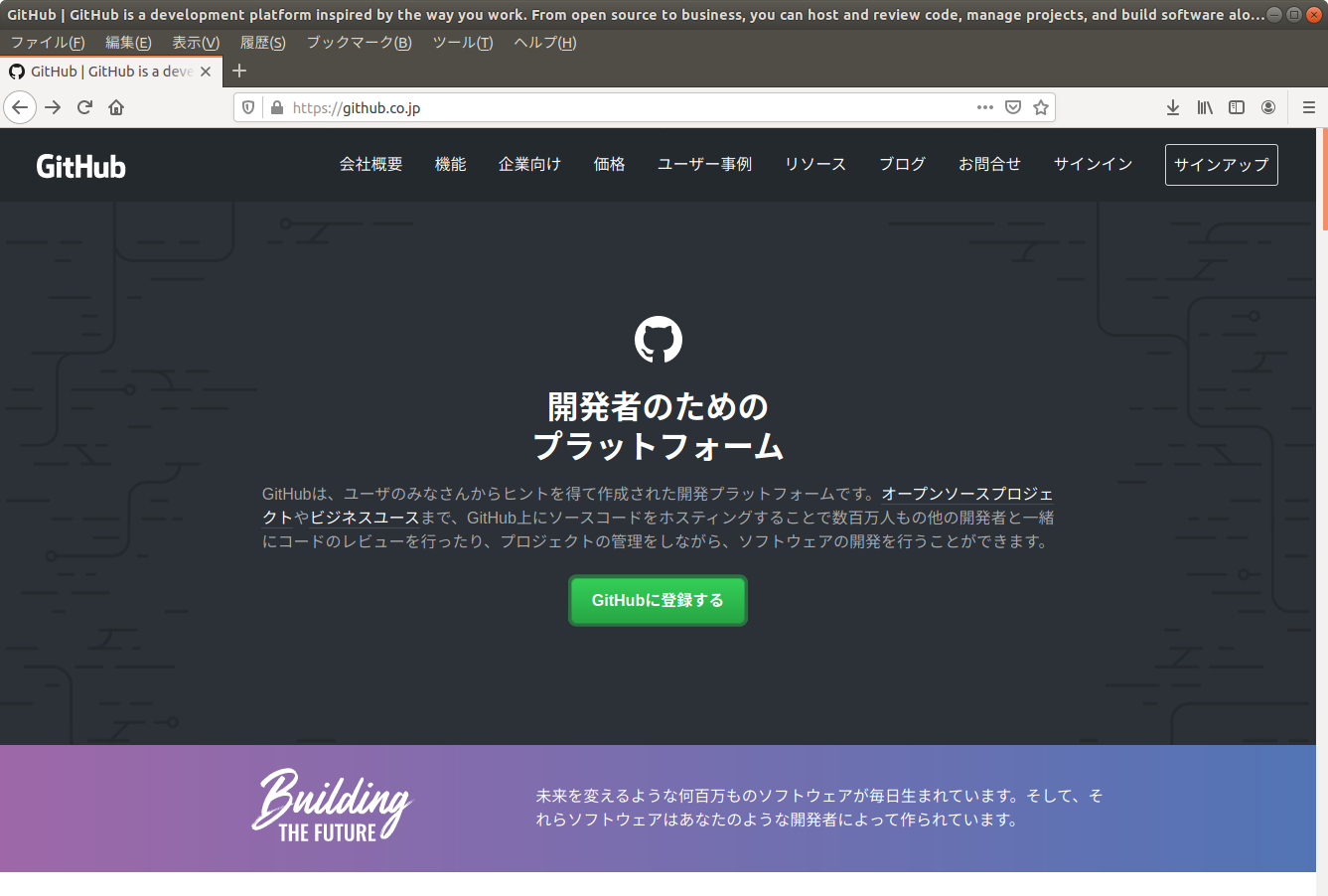


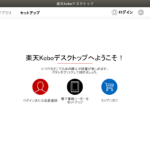
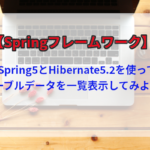














コメントを残す